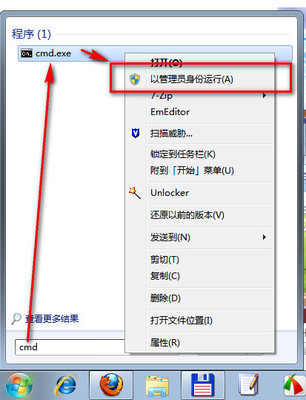要查看变量的值在下面的watch栏输入变量名既可,如果变量比较大,还可以查看memory(内存)点工具栏的memory,输入变量的地址,可以直接查看内存
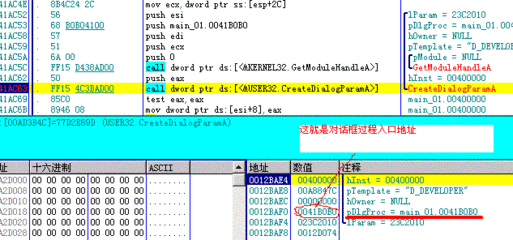
--------------------------------------------------------------------------------------------------------------------------vc++断点的使用:按F9(设置断点),F5调试,F10单步调试,shift+F5退出调试F10单语句执行,F11单指令执行,Ctrl+F10执行至光标处;F9按行设置/取消断点,Alt+F9可按行,按数据或按消息设置断点;调试时,按Alt+3打开跟踪窗口,Alt+4打开变量窗口,Alt+5打开寄存器窗口,Alt+6打开内存窗口,Alt+7打开堆栈窗口,Alt+8打开汇编指令窗口;
1:概述调试是一个程序员最基本的技能,其重要性甚至超过学习一门语言。不会调试的程序员就意味着他即使会一门语言,却不能编制出任何好的软件。这里我简要的根据自己的经验列出调试中比较常用的技巧,希望对大家有用。本文约定,在选择菜单时,通过/表示分级菜单,例如File/Open表示顶级菜单File的子菜单Open。
2: 设置为了调试一个程序,首先必须使程序中包含调试信息。一般情况下,一个从AppWizard创建的工程中包含的DebugConfiguration自动包含调试信息,但是是不是Debug版本并不是程序包含调试信息的决定因素,程序设计者可以在任意的Configuration中增加调试信息,包括Release版本。为了增加调试信息,可以按照下述步骤进行:
打开Projectsettings对话框(可以通过快捷键ALT+F7打开,也可以通过IDE菜单Project/Settings打开)选择C/C++页,Category中选择general ,则出现一个Debug Info下拉列表框,可供选择的调试信息方式包括: 命令行 Project settings 说明无 None 没有调试信息/Zd Line Numbers Only目标文件或者可执行文件中只包含全局和导出符号以及代码行信息,不包含符号调试信息/Z7 C 7.0- Compatible目标文件或者可执行文件中包含行号和所有符号调试信息,包括变量名及类型,函数及原型等/Zi Program Database创建一个程序库(PDB),包括类型信息和符号调试信息。/ZI Program Database for Edit and Continue除了前面/Zi的功能外,这个选项允许对代码进行调试过程中的修改和继续执行。这个选项同时使#pragma设置的优化功能无效
选择Link页,选中复选框"Generate DebugInfo",这个选项将使连接器把调试信息写进可执行文件和DLL如果C/C++页中设置了Program Database以上的选项,则Linkincrementally可以选择。选中这个选项,将使程序可以在上一次编译的基础上被编译(即增量编译),而不必每次都从头开始编译。3: 断点断点是调试器设置的一个代码位置。当程序运行到断点时,程序中断执行,回到调试器。断点是最常用的技巧。调试时,只有设置了断点并使程序回到调试器,才能对程序进行在线调试。
设置断点:可以通过下述方法设置一个断点。首先把光标移动到需要设置断点的代码行上,然后按F9快捷键弹出Breakpoints对话框,方法是按快捷键CTRL+B或ALT+F9,或者通过菜单Edit/Breakpoints打开。打开后点击Breakat编辑框的右侧的箭头,选择 合适的位置信息。一般情况下,直接选择linexxx就足够了,如果想设置不是当前位置的断点,可以选择Advanced,然后填写函数、行号和可执行文件信息。去掉断点:把光标移动到给定断点所在的行,再次按F9就可以取消断点。同前面所述,打开Breakpoints对话框后,也可以按照界面提示去掉断点。
条件断点:可以为断点设置一个条件,这样的断点称为条件断点。对于新加的断点,可以单击Conditions按钮,为断点设置一个表达式。当这个表达式发生改变时,程序就被中断。底下设置包括“观察数组或者结构的元素个数”,似乎可以设置一个指针所指向的内存区的大小,但是我设置一个比较的值但是改动范围之外的内存区似乎也导致断点起效。最后一个设置可以让程序先执行多少次然后才到达断点。
数据断点:数据断点只能在Breakpoints对话框中设置。选择“Data”页,就显示了设置数据断点的对话框。在编辑框中输入一个表达式,当这个表达式的值发生变化时,数据断点就到达。一般情况下,这个表达式应该由运算符和全局变量构成,例如:在编辑框中输入g_bFlag这个全局变量的名字,那么当程序中有g_bFlag= !g_bFlag时,程序就将停在这个语句处。
消息断点:VC也支持对Windows消息进行截获。他有两种方式进行截获:窗口消息处理函数和特定消息中断。在Breakpoints对话框中选择Messages页,就可以设置消息断点。如果在上面那个对话框中写入消息处理函数的名字,那么每次消息被这个函数处理,断点就到达(我觉得如果采用普通断点在这个函数中截获,效果应该一样)。如果在底下的下拉列表框选择一个消息,则每次这种消息到达,程序就中断。
4:值WatchVC支持查看变量、表达式和内存的值。所有这些观察都必须是在断点中断的情况下进行。观看变量的值最简单,当断点到达时,把光标移动到这个变量上,停留一会就可以看到变量的值。VC提供一种被成为Watch的机制来观看变量和表达式的值。在断点状态下,在变量上单击右键,选择Quick Watch,就弹出一个对话框,显示这个变量的值。单击Debug工具条上的Watch按钮,就出现一个Watch视图(Watch1,Watch2,Watch3,Watch4),在该视图中输入变量或者表达式,就可以观察变量或者表达式的值。注意:这个表达式不能有副作用,例如++运算符绝对禁止用于这个表达式中,因为这个运算符将修改变量的值,导致软件的逻辑被破坏。
Memory由于指针指向的数组,Watch只能显示第一个元素的值。为了显示数组的后续内容,或者要显示一片内存的内容,可以使用memory功能。在Debug工具条上点memory按钮,就弹出一个对话框,在其中输入地址,就可以显示该地址指向的内存的内容。
VariblesDebug工具条上的Varibles按钮弹出一个框,显示所有当前执行上下文中可见的变量的值。特别是当前指令涉及的变量,以红色显示。
寄存器Debug工具条上的Reigsters按钮弹出一个框,显示当前的所有寄存器的值。
5: 进程控制VC允许被中断的程序继续运行、单步运行和运行到指定光标处,分别对应快捷键F5、F10/F11和CTRL+F10。各个快捷键功能如下: 快捷键 说明F5 继续运行F10 单步,如果涉及到子函数,不进入子函数内部F11 单步,如果涉及到子函数,进入子函数内部CTRL+F10 运行到当前光标处。6:Call Stack调用堆栈反映了当前断点处函数是被那些函数按照什么顺序调用的。单击Debug工具条上的Call stack就显示CallStack对话框。在CallStack对话框中显示了一个调用系列,最上面的是当前函数,往下依次是调用函数的上级函数。单击这些函数名可以跳到对应的函数中去。
7: 其他调试手段系统提供一系列特殊的函数或者宏来处理Debug版本相关的信息,如下:宏名/函数名 说明TRACE 使用方法和printf完全一致,他在output框中输出调试信息ASSERT 它接收一个表达式,如果这个表达式为TRUE,则无动作,否则中断当前程序执行。对于系统中出现这个宏导致的中断,应该认为你的函数调用未能满足系统的调用此函数的前提条件。例如,对于一个还没有创建的窗口调用SetWindowText等。VERIFY和ASSERT功能类似,所不同的是,在Release版本中,ASSERT不计算输入的表达式的值,而VERIFY计算表达式的值。8: 关注一个好的程序员不应该把所有的判断交给编译器和调试器,应该在程序中自己加以程序保护和错误定位,具体措施包括:
对于所有有返回值的函数,都应该检查返回值,除非你确信这个函数调用绝对不会出错,或者不关心它是否出错。一些函数返回错误,需要用其他函数获得错误的具体信息。例如accept返回INVALID_SOCKET表示accept失败,为了查明具体的失败原因,应该立刻用WSAGetLastError获得错误码,并针对性的解决问题。有些函数通过异常机制抛出错误,应该用TRY-CATCH语句来检查错误程序员对于能处理的错误,应该自己在底层处理,对于不能处理的,应该报告给用户让他们决定怎么处理。如果程序出了异常,却不对返回值和其他机制返回的错误信息进行判断,只能是加大了找错误的难度。另外:VC中要编制程序不应该一开始就写cpp/h文件,而应该首先创建一个合适的工程。因为只有这样,VC才能选择合适的编译、连接选项。对于加入到工程中的cpp文件,应该检查是否在第一行显式的包含stdafx.h头文件,这是Microsoft VisualStudio为了加快编译 速度而设置的预编译头文件。在这个#include"stdafx.h"行前面的所有代码将被忽略,所以其他头文件应该在这一行后面被包含。对于.c文件,由于不能包含stdafx.h,因此可以通过Projectsettings把它的预编译头设置为“不使用”,方法是:弹出Project settings对话框选择C/C++Category选择Precompilation Header选择不使用预编译头。
 爱华网
爱华网